Win11玩游戏提示ms-gamingoverlay如何解决?Win11提示ms-gamingoverlay处理方法
Win11玩游戏提示ms-gamingoverlay如何解决?Win11是微软最新发布的系统,当用户使用该玩游戏的时候弹出ms-gamingoverlay的选项的时候,这可能是开启了游戏录制功能导致的,用户只需要将此功能关闭即可,接下来的内容中会有详细的介绍。
Win11提示ms-gamingoverlay处理方法
解决方法一:
1、首先同样是进入系统“设置”。

2、然后进入左侧的“游戏”。

3、再进入右侧的“屏幕截图”。

4、接着在录制偏好设置中关闭“录制游戏过程”就可以了。

解决方法二:
1、打开运行(Win+R),并输入regedit命令,按确定或回车。

2、定位如下位置:HKEY_CURRENT_USER\SOFTWARE\Microsoft\Windows\CurrentVersion\GameDVR
找到AppCaptureEnabled这个键值,把值改为0。
3、定位如下位置:HKEY_CURRENT_USER\System\GameConfigStore
找到GameDVR_Enabled这个键值,把值改为0。

之后打开任意游戏应该就不会弹窗了,如果还弹窗就看看你在设置里有没有关闭xbox相关设置。
以上就是小编为大家带来的Win11玩游戏提示ms-gamingoverlay如何解决?Win11提示ms-gamingoverlay处理方法的全部内容,希望能对您有所帮助,小伙伴们有空可以来脚本之家网站,我们的网站上还有许多其它的资料等着小伙伴来挖掘哦!
相关文章
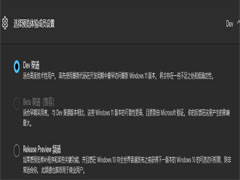 Win11 Beta 渠道首个预览版将在月底发布,下文小编就为大家带来了详细介绍,一起看看吧2021-07-18
Win11 Beta 渠道首个预览版将在月底发布,下文小编就为大家带来了详细介绍,一起看看吧2021-07-18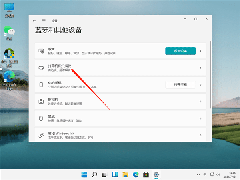
Win11如何连接网络和打印机 Win11连接网络打印机的方法
最近有用户在升级Windows11以后,很多朋友不知道Windows11要如何连接打印机,一起来了解一下吧2021-07-17
Win11右下角时间消失不见了怎么办?Win11右下角时间没了解决方法
最近有网友反映Win11右下角时间消失不见了怎么办?下文小编就为大家带来详细的解决教程,需要的朋友一起看看吧2021-07-16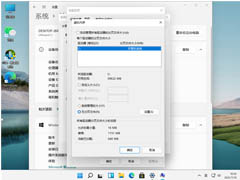 Win11任务管理器磁盘100%怎么办?今天小编就为大家带来了任务管理器中磁盘100%解决方法,感兴趣的朋友可以一起看看2021-07-16
Win11任务管理器磁盘100%怎么办?今天小编就为大家带来了任务管理器中磁盘100%解决方法,感兴趣的朋友可以一起看看2021-07-16
怎么安装双系统?win10稳定版和win11双系统安装图文教程
今天为大家带来了win10稳定版与win11系统双系统的安装教程,需要的朋友可以跟着看看2021-07-16 win11更新错误怎么办?win11更新遇到错误无法更新的问题怎么解决呢?最新微软给win11发布了更新补丁,造成很多用户的电脑更新错误,怎么解决呢?下面一起看看吧2021-07-16
win11更新错误怎么办?win11更新遇到错误无法更新的问题怎么解决呢?最新微软给win11发布了更新补丁,造成很多用户的电脑更新错误,怎么解决呢?下面一起看看吧2021-07-16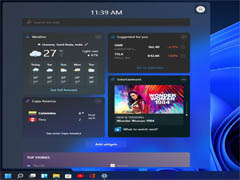
Win11 Build 22000.71更新补丁KB5004252(附已知修复内容+安装)
微软推出了一个全新的娱乐小工具。这一部件允许用户查看 Microsoft Store 中可用的新电影和精选电影。选择一部电影会引导用户到 Microsoft Store 查看有关该影片的更多信息2021-07-16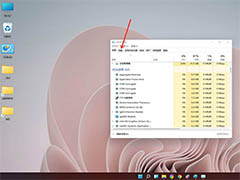
win11怎么查看显卡温度? windows11电脑检测显卡温度的技巧
win11怎么查看显卡温度?电脑有点卡,想要看看显卡的温度,该怎么查看呢?下面我们就来看看windows11电脑检测显卡温度的技巧2021-07-15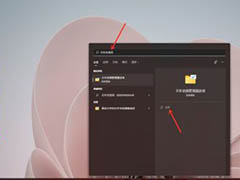
win11怎么隐藏文件? windows11显示隐藏文件和文件夹的技巧
win11怎么隐藏文件?windows11中重要的文件或者文件夹想要隐藏,该怎么隐藏呢?下面我们就来看看windows11显示隐藏文件和文件夹的技巧2021-07-15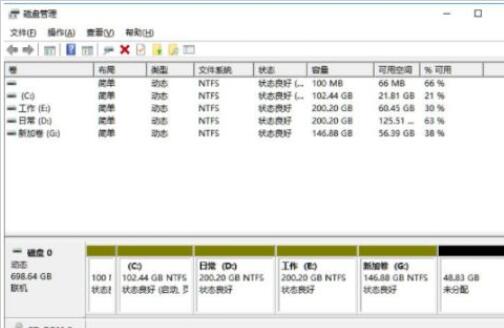 Win11笔记本如何分区?这篇文章主要介绍了Win11笔记本分区方法,需要的朋友可以参考下2021-07-15
Win11笔记本如何分区?这篇文章主要介绍了Win11笔记本分区方法,需要的朋友可以参考下2021-07-15


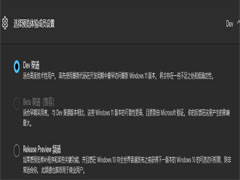
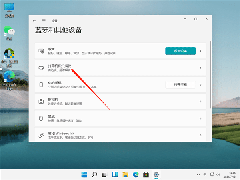

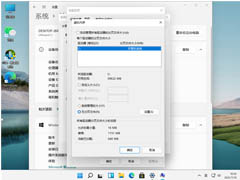


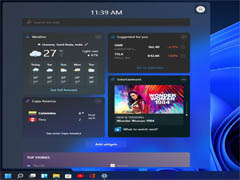
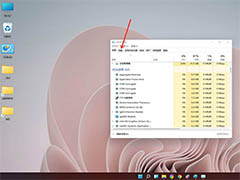
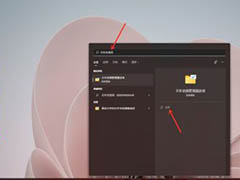
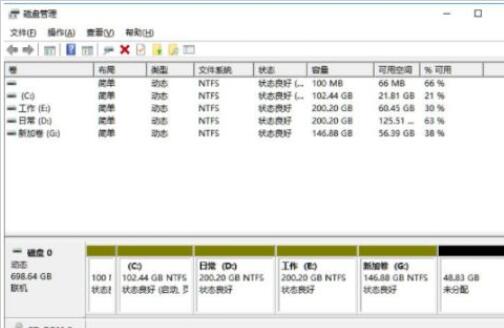
最新评论